
- •Delphi
- •Краткий экскурс в историю
- •Языки программирования
- •Объектно-ориентированное программирование
- •Визуальное программирование
- •Среда программирования Delphi
- •Технология Java
- •Среда программирования Kylix
- •Технология .NET
- •... и опять среда Delphi
- •Что вы найдете в этой книге
- •Возможные трудности освоения
- •Глава 1. Основы визуального программирования
- •1.1. Краеугольные камни визуального программирования
- •1.2. Подготовка к работе
- •1.3. Первый запуск среды Delphi
- •1.4. Исследуем среду разработки программ
- •1.5. Первая программа
- •1.6. Итоги
- •Глава 2. Основы языка Delphi
- •2.1. Алфавит
- •2.1.1. Буквы
- •2.1.2. Числа
- •2.1.3. Слова-идентификаторы
- •2.1.4. Комментарии
- •2.2. Данные
- •2.2.1. Понятие типа данных
- •2.2.2. Константы
- •2.2.3. Переменные
- •2.3. Простые типы данных
- •2.3.1. Целочисленные типы данных
- •2.3.2. Вещественные типы данных
- •2.3.3. Символьные типы данных
- •2.3.4. Булевские типы данных
- •2.3.5. Определение новых типов данных
- •2.3.6. Перечисляемые типы данных
- •2.3.7. Интервальные типы данных
- •2.3.8. Временной тип данных
- •2.3.9. Типы данных со словом type
- •2.4. Операции
- •2.4.1. Выражения
- •2.4.2. Арифметические операции
- •2.4.3. Операции отношения
- •2.4.4. Булевские операции
- •2.4.5. Операции с битами
- •2.4.6. Очередность выполнения операций
- •2.5. Консольный ввод-вывод
- •2.5.1. Консольное приложение
- •2.5.2. Консольный вывод
- •2.5.3. Консольный ввод
- •2.6. Структура программы
- •2.6.1. Заголовок программы
- •2.6.2. Подключение модулей
- •2.6.3. Программный блок
- •2.7. Операторы
- •2.7.1. Общие положения
- •2.7.2. Оператор присваивания
- •2.7.3. Оператор вызова процедуры
- •2.7.4. Составной оператор
- •2.7.5. Оператор ветвления if
- •2.7.6. Оператор ветвления case
- •2.7.7. Операторы повтора — циклы
- •2.7.8. Оператор повтора for
- •2.7.9. Оператор повтора repeat
- •2.7.10. Оператор повтора while
- •2.7.11. Прямая передача управления в операторах повтора
- •2.7.12. Оператор безусловного перехода
- •2.8. Подпрограммы
- •2.8.1. Общие положения
- •2.8.2. Стандартные подпрограммы
- •2.8.3. Процедуры программиста
- •2.8.4. Функции программиста
- •2.8.5. Параметры процедур и функций
- •2.8.6. Опущенные параметры процедур и функций
- •2.8.7. Перегрузка процедур и функций
- •2.8.8. Соглашения о вызове подпрограмм
- •2.8.9. Рекурсивные подпрограммы
- •2.8.10. Упреждающее объявление процедур и функций
- •2.8.11. Процедурные типы данных
- •2.9. Программные модули
- •2.9.1. Структура модуля
- •2.9.2. Стандартные модули языка Delphi
- •2.9.3. Область действия идентификаторов
- •2.10. Строки
- •2.10.1. Строковые значения
- •2.10.2. Строковые переменные
- •2.10.3. Строки в формате Unicode
- •2.10.4. Короткие строки
- •2.10.5. Операции над строками
- •2.10.6. Строковые ресурсы
- •2.10.7. Форматы кодирования символов
- •2.10.8. Стандартные процедуры и функции для работы со строками
- •2.11. Массивы
- •2.11.1. Объявление массива
- •2.11.2. Работа с массивами
- •2.11.3. Массивы в параметрах процедур и функций
- •2.11.4. Уплотнение структурных данных в памяти
- •2.12. Множества
- •2.12.1. Объявление множества
- •2.12.2. Операции над множествами
- •2.13. Записи
- •2.13.1. Объявление записи
- •2.13.2. Записи с вариантами
- •2.14. Файлы
- •2.14.1. Понятие файла
- •2.14.2. Работа с файлами
- •2.14.3. Стандартные подпрограммы управления файлами
- •2.15. Указатели
- •2.15.1. Понятие указателя
- •2.15.2. Динамическое распределение памяти
- •2.15.3. Операции над указателями
- •2.15.4. Процедуры GetMem и FreeMem
- •2.16. Представление строк в памяти
- •2.17. Динамические массивы
- •2.18. Нуль-терминированные строки
- •2.19. Переменные с непостоянным типом значений
- •2.19.1. Тип данных Variant
- •2.19.2. Значения переменных с типом Variant
- •2.20. Delphi + ассемблер
- •2.20.1. Встроенный ассемблер
- •2.20.2. Подключение внешних подпрограмм
- •2.21. Итоги
- •Глава 3. Объектно-ориентированное программирование (ООП)
- •3.1. Краеугольные камни ООП
- •3.1.1. Формула объекта
- •3.1.2. Природа объекта
- •3.1.3. Объекты и компоненты
- •3.1.4. Классы объектов
- •3.1.5. Три кита ООП
- •3.2. Классы
- •3.3. Объекты
- •3.4. Конструкторы и деструкторы
- •3.5. Методы
- •3.6. Свойства
- •3.6.1. Понятие свойства
- •3.6.2. Методы получения и установки значений свойств
- •3.6.3. Свойства-массивы
- •3.6.4. Свойство-массив как основное свойство объекта
- •3.6.5. Методы, обслуживающие несколько свойств
- •3.7. Наследование
- •3.7.1. Понятие наследования
- •3.7.2. Прародитель всех классов
- •3.7.3. Перекрытие атрибутов в наследниках
- •3.7.4. Совместимость объектов различных классов
- •3.7.5. Контроль и преобразование типов
- •3.8. Виртуальные методы
- •3.8.1. Понятие виртуального метода
- •3.8.2. Механизм вызова виртуальных методов
- •3.8.3. Абстрактные виртуальные методы
- •3.8.4. Динамические методы
- •3.8.5. Методы обработки сообщений
- •3.9. Классы в программных модулях
- •3.10. Разграничение доступа к атрибутам объектов
- •3.11. Указатели на методы объектов
- •3.12. Метаклассы
- •3.12.1. Ссылки на классы
- •3.12.2. Методы классов
- •3.12.3. Виртуальные конструкторы
- •3.13. Классы общего назначения
- •3.13.1. Классы для представления списка строк
- •Свойства:
- •Методы:
- •События:
- •3.13.2. Классы для представления потока данных
- •Общие свойства:
- •Общие методы:
- •3.14. Итоги
- •Глава 4. Исключительные ситуации и надежное программирование
- •4.1. Ошибки и исключительные ситуации
- •4.2. Классы исключительных ситуаций
- •4.3. Обработка исключительных ситуаций
- •4.3.1. Создание исключительной ситуации
- •4.3.2. Распознавание класса исключительной ситуации
- •4.3.3. Пример обработки исключительной ситуации
- •4.3.4. Возобновление исключительной ситуации
- •4.3.5. Доступ к объекту, описывающему исключительную ситуацию
- •4.4. Защита выделенных ресурсов от пропадания
- •4.4.1. Утечка ресурсов и защита от нее
- •4.5. Итоги
- •Глава 5. Динамически загружаемые библиотеки
- •5.1. Динамически загружаемые библиотеки
- •5.2. Разработка библиотеки
- •5.2.1. Структура библиотеки
- •5.2.2. Экспорт подпрограмм
- •5.2.3. Соглашения о вызове подпрограмм
- •5.2.4. Пример библиотеки
- •5.3. Использование библиотеки в программе
- •5.3.1. Статический импорт
- •5.3.2. Модуль импорта
- •5.3.3. Динамический импорт
- •5.4. Использование библиотеки из программы на языке C++
- •5.5. Глобальные переменные и константы
- •5.6. Инициализация и завершение работы библиотеки
- •5.7. Исключительные ситуации и ошибки выполнения подпрограмм
- •5.8. Общий менеджер памяти
- •5.9. Стандартные системные переменные
- •5.10. Итоги
- •Глава 6. Интерфейсы
- •6.1. Понятие интерфейса
- •6.2. Описание интерфейса
- •6.3. Расширение интерфейса
- •6.4. Глобально-уникальный идентификатор интерфейса
- •6.5. Реализация интерфейса
- •6.6. Использование интерфейса
- •6.7. Реализация нескольких интерфейсов
- •6.8. Реализация интерфейса несколькими классами
- •6.9. Связывание методов интерфейса с методами класса
- •6.10. Реализация интерфейса вложенным объектом
- •6.11. Совместимость интерфейсов
- •6.12. Совместимость класса и интерфейса
- •6.13. Получение интерфейса через другой интерфейс
- •6.14. Механизм подсчета ссылок
- •6.15. Представление интерфейса в памяти
- •6.17. Итоги
- •Глава 7. Проект приложения
- •7.1. Проект
- •7.1.1. Понятие проекта
- •7.1.2. Файлы описания форм
- •7.1.3. Файлы программных модулей
- •7.1.4. Главный файл проекта
- •7.1.5. Другие файлы проекта
- •7.2. Управление проектом
- •7.2.1. Создание, сохранение и открытие проекта
- •7.2.2. Окно управления проектом
- •7.2.3. Группы проектов
- •7.2.4. Настройка параметров проекта
- •7.2.5. Компиляция и сборка проекта
- •7.2.6. Запуск готового приложения
- •7.3. Форма
- •7.3.1. Понятие формы
- •7.3.2. Имя и заголовок формы
- •7.3.3. Стиль формы
- •7.3.4. Размеры и местоположение формы на экране
- •7.3.5. Цвет рабочей области формы
- •7.3.6. Рамка формы
- •7.3.7. Значок формы
- •7.3.8. Невидимая форма
- •7.3.9. Прозрачная форма
- •7.3.10. Полупрозрачная форма
- •7.3.11. Недоступная форма
- •7.3.12. События формы
- •7.4. Несколько форм в приложении
- •7.4.1. Добавление новой формы в проект
- •7.4.2. Добавление новой формы из Хранилища Объектов
- •7.4.3. Переключение между формами во время проектирования
- •7.4.4. Выбор главной формы приложения
- •7.4.5. Вызов формы из программы
- •7.5. Компоненты
- •7.5.1. Понятие компонента
- •7.5.2. Визуальные и невизуальные компоненты
- •7.5.3. «Оконные» и «графические» компоненты
- •7.5.4. Общие свойства визуальных компонентов
- •7.5.5. Общие события визуальных компонентов
- •7.6. Управление компонентами при проектировании
- •7.6.1. Помещение компонентов на форму и их удаление
- •7.6.2. Выделение компонентов на форме
- •7.6.3. Перемещение и изменение размеров компонента
- •7.6.4. Выравнивание компонентов на форме
- •7.6.5. Использование Буфера обмена
- •7.7. Закулисные объекты приложения
- •7.7.1. Application — главный объект, управляющий приложением
- •7.7.2. Screen — объект, управляющий экраном
- •7.7.3. Mouse — объект, представляющий мышь
- •7.7.4. Printer — объект, управляющий принтером
- •7.7.5. Clipboard — объект, управляющий Буфером обмена
- •7.8. Итоги
- •Глава 8. Меню, строка состояния и панель инструментов
- •8.1. Меню
- •8.1.1. Идея меню
- •8.1.2. Главное меню
- •8.1.3. Дизайнер меню
- •8.1.4. Пункты меню
- •8.1.5. Разделительные линии
- •8.1.6. Комбинации клавиш
- •8.1.7. Обработка команд меню
- •8.1.8. Пункты-переключатели
- •8.1.9. Взаимоисключающие переключатели
- •8.1.10. Недоступные пункты меню
- •8.1.11. Контекстное меню
- •8.1.12. Значки в пунктах меню
- •8.2. Полноценное приложение для просмотра графических файлов
- •8.2.1. Диалоговые окна открытия и сохранения файла
- •8.2.2. Отображение рисунков
- •8.3. Строка состояния
- •8.3.1. Создание строки состояния
- •8.3.2. Подсказки в строке состояния
- •8.4. Прокрутка
- •8.4.1. Прокрутка рабочей области формы
- •8.4.2. Отдельная область прокрутки
- •8.4.3. Полосы прокрутки
- •8.5. Панель инструментов
- •8.5.1. Панель
- •8.5.2. Кнопки
- •8.5.3. Значки на кнопках
- •8.5.4. Надписи на кнопках
- •8.5.5. Разделительные линии
- •8.5.6. Кнопки-переключатели
- •8.5.7. Обработка нажатий кнопок
- •8.5.8. Подсказки к кнопкам
- •8.5.9. Управление видимостью панели кнопок
- •8.6. Список команд
- •8.6.1. Создание списка команд
- •8.6.2. Команды
- •8.6.3. Привязка команд
- •8.6.4. Реакция на команды
- •8.6.5. Управление состоянием команд
- •8.7. Итоги
- •Глава 9. Окна диалога
- •9.1. Понятие окна диалога
- •9.2. Окно "About"
- •9.2.1. Подготовка формы
- •9.2.2. Кнопка
- •9.2.3. Кнопка с рисунком
- •9.2.4. Украшение окна диалога рисунком
- •9.2.5. Текстовая надпись
- •9.2.6. Рельефная канавка
- •9.2.7. Рельефная панель
- •9.2.8. Выполнение диалога
- •9.3. Компоненты для ввода данных
- •9.3.1. Фокус ввода
- •9.3.2. Переключатели
- •9.3.3. Взаимоисключающие переключатели
- •9.3.4. Группа взаимоисключающих переключателей
- •9.3.5. Панель группы компонентов
- •9.3.6. Поле ввода и редактор текста
- •9.3.7. Редактор с шаблоном
- •9.3.8. Раскрывающийся список
- •9.3.9. Установка и получение данных
- •9.3.10. Список
- •9.4. Законченное приложение для выдачи сигналов в заданные моменты времени
- •9.4.1. Таймер
- •9.4.2. Файлы настроек
- •9.5. Многостраничные окна диалога
- •9.5.1. Страницы с закладками
- •9.5.2. Закладки без страниц
- •9.6. Итоги
- •Рекомендуется:
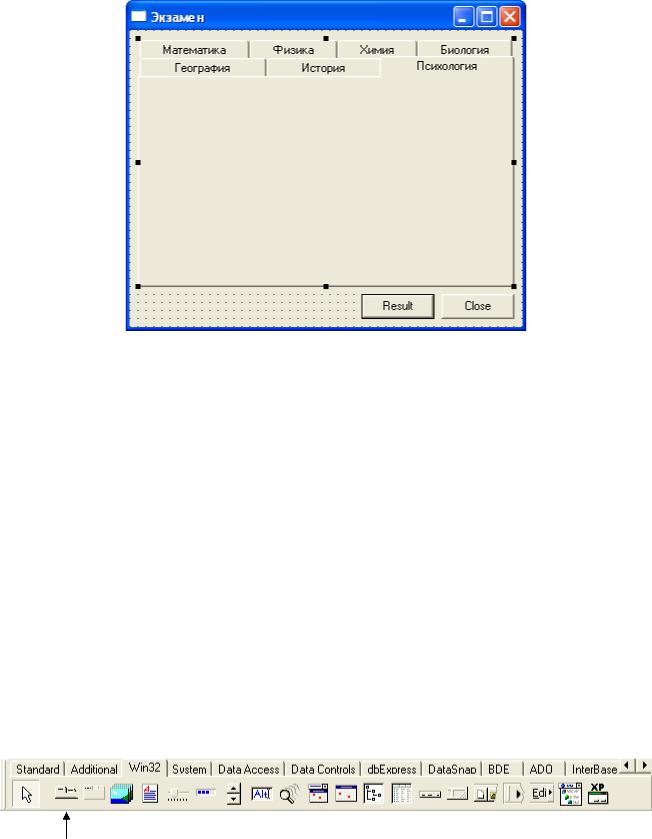
Рисунок 9.61. Вкладки размещены в несколько рядов
А можно ли получить страницы без закладок? Да, для этого в компонентах TTabSheet нужно установить свойство TabVisible в значение False. Заметьте, это свойство не управляет видимостью вкладки, а влияет лишь на ее заголовок — закладку. Переключение между такими страницами становится вашей заботой и осуществляться программно.
В реальной задаче может потребоваться отследить переключения между страницами. Для этого в компоненте PageControl предусмотрены события OnChanging и OnChange. Первое событие — это запрос на переключение страницы, а второе — уведомление о том, что страница переключилась.
9.5.2. Закладки без страниц
Для создания многостраничных окон диалога иногда используется еще один компонент — TabControl, который расположен в палитре компонентов по соседству с компонентом PageControl (рисунок 9.62).
Рисунок 9.62. Компонент TabControl
Характерные свойства компонента TabControl описаны в таблице 9.18.
489
Свойство
Align DockSite HotTrack Images MultiLine
MultiSelect
OwnerDraw
Описание
Способ выравнивания компонента в пределах содержащего компонента.
Определяет, используется ли компонент TabControl для стыковки других компонентов.
Подсвечивает закладку при наведении на нее указателя мыши.
Список значков, отображаемых на закладках. Каждая закладка получает значок в соответствии со своим порядковым номером.
Располагает закладки в несколько рядов.
Если равно значению True, то пользователь может выбрать сразу несколько закладок, удерживая клавишу Ctrl. Работает только в том случае, если свойство
Style содержит значение tsFlatButtons или tsButtons.
Позволяет программно рисовать закладки в обработчике события OnDrawTab. Если свойство OwnerDraw равно значению False, то закладки имеют стандартный вид и событие OnDrawTab не происходит.
RaggedRight
ScrollOpposite
Если равно значению True, то при включенном режиме MultiLine закладки не выравниваются на ширину компонента.
Способ организации рядов закладок. Если равно значению False, то все ряды расположены вместе, например вверху. Если равно значению True, неактивные ряды переносятся на другую сторону компонента, например вниз.
Style
Tabs
TabIndex
TabPosition
TabWidth,
TabHeight
OnChange
OnChanging
OnDrawTab
OnGetImageIndex
OnGetSiteInfo
Стиль закладок: tsTabs — обычные трехмерные закладки, tsFlatButtons — плоские закладки, tsButtons — закладки в виде кнопок.
Закладки в виде списка строк.
Номер выбранной закладки. Если ни одна закладка не выбрана, то значение свойства равно -1.
Местоположение закладок: tpTop — сверху, tpRight — справа, tpLeft — слева, tpBottom — снизу.
Ширина и высота закладки. Если эти свойства равны нулю, то ширина и высота каждой закладки подбирается автоматически по ширине и высоте содержащегося на ней текста.
Происходит после смены закладки. Происходит перед сменой закладки.
Происходит при рисовании закладки на экране. Требует, чтобы свойство OwnerDraw содержало значение True.
Обработчик этого события должен вернуть номер значка для отображаемой закладки.
Происходит, когда у компонента запрашивается место для стыковки.
Таблица 9.18. Важнейшие свойства и события компонента TabControl
Компонент TabControl — это фактически одна страница с множеством закладок. Компонент применяется в том случае, если страницы имеют одинаковый вид, а их переключение влечет лишь изменение отображаемых данных. А ведь так произошло с нашими экзаменационными билетами —
490
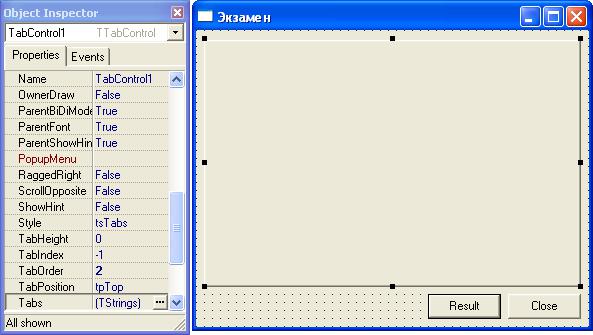
все страницы содержали по одному единственному компоненту
RadioGroup.
Каждая вкладка в компоненте PageControl потребляет системные ресурсы. Используя компонент TabControl вместо компонента PageControl, мы значительно снизим потребление оперативной памяти в нашем последнем примере, правда, за счет времени и сил, затраченных на программирование. Давайте не поленимся и переделаем пример с экзаменационными билетами так, чтобы в нем использовался компонент TabControl.
Шаг 12. Удалите из формы ExamForm компонент PageControl и поместите на его место компонент TabControl.
Рисунок 9.63. Компонент TabControl заменил в форме компонент PageControl
Шаг 13. В окне свойств выберите свойство Tabs и щелкните кнопку с многоточием. На экране появится редактор строк.
491
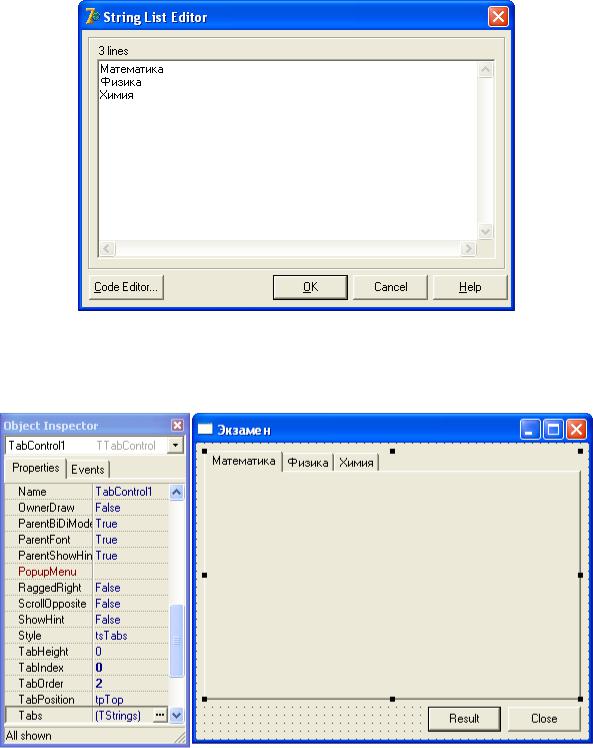
Рисунок 9.64. Список закладок для компонента TabControl
Шаг 14. Введите названия закладок и щелчком кнопки OK закройте окно. Закладки появятся на экране (рисунок 9.65).
Рисунок 9.65. В компоненте TabControl созданы три закладки
Шаг 15. Теперь внутрь компонента TabControl поместите группу взаимоисключающих переключателей и придайте ей соответствующие размеры и положение (рисунок 9.66).
492
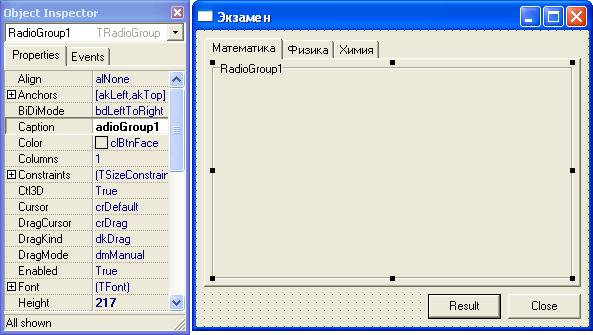
Рисунок 9.66. Группа переключателей RadioGroup1 заготовлена для экзаменационного вопроса с вариантами ответа
Единственная группа взаимоисключающих переключателей будет поочередно играть роль билета по математике, по физике и по химии в зависимости от выбранной закладки.
На этом визуальная часть проектирования закончена. Все остальное придется программировать вручную.
Шаг 16. Сначала нужно позаботится о хранении содержания вопросов и их ответов, поэтому добавьте следующие описания в текст модуля MainUnit, поместив их перед всеми обработчиками событий:
const
Questions: array[0..2] of string = ('Правильным является выражение', 'Когда лед в воде тает', 'Чтобы разбавить кислоту, нужно');
Answers: array[0..2, 0..2] of string = (('sin 50° < cos 50°',
'sin 50° > cos 50°', 'sin 50° = cos 50°'),
('уровень воды поднимается', 'уровень воды понижается', 'уровень воды остается неизменным'), ('добавить кислоту в воду', 'добавить воду в кислоту', ''));
ValidAnswers: array[0..2] of Integer = (1, 2, 0);
Шаг 17. Для промежуточного хранения ответов пользователя воспользуемся инициализированной переменной-массивом:
493
var
UserAnswers: array[0..2] of Integer = (0, 0, 0);
Шаг 18. Значения элементов этого массива должны изменяться, когда пользователь выбирает ответ, поэтому создайте компоненту RadioButton1 обработчик события OnClick:
procedure TExamForm.RadioGroup1Click(Sender: TObject); begin
UserAnswers[TabControl1.TabIndex] := RadioGroup1.ItemIndex; end;
Шаг 19. При смене закладки должен изменяться вопрос экзаменационного билета и возможные варианты ответов. Для этого создайте в компоненте
TabControl1 обработчик события OnChange:
procedure TExamForm.TabControl1Change(Sender: TObject); var
I: Integer; begin
// Отобразить новый вопрос
RadioGroup1.Caption := Questions[TabControl1.TabIndex];
//Стереть прежние варианты ответа
RadioGroup1.Items.Clear;
//Добавить новые варианты ответа в группу переключателей for I := 0 to 2 do
if Length(Answers[TabControl1.TabIndex, I]) > 0 then RadioGroup1.Items.Add(Answers[TabControl1.TabIndex, I]);
//Установить ответ, принимаемый по умолчанию
RadioGroup1.ItemIndex := UserAnswers[TabControl1.TabIndex];
end;
Шаг 20. Все готово? Не совсем. Нужно заполнить компонент RadioGroup1 данными первого билета при появлении формы на экране. Проще всего это можно сделать, вставив вызов метода TabControl1Change в обработчик события создания формы:
procedure TExamForm.FormCreate(Sender: TObject); begin
TabControl1Change(TabControl1);
end;
Шаг 21. Последний штрих — доработка метода выставления оценки:
procedure TExamForm.ResultButtonClick(Sender: TObject); const
MarkText: array[0..3] of string =
('Неудовлетворительно', 'Удовлетворительно', 'Хорошо', 'Отлично');
var
494
